误删eps文件闪电数据恢复软件怎么恢复
更新日期:2022年07月05日
品牌型号:联想GeekPro
系统:win10 1909 64位企业版
软件版本:闪电数据恢复软件 7.3.6
打开闪电数据恢复软件,选择误删文件恢复功能,点击开始恢复按钮。
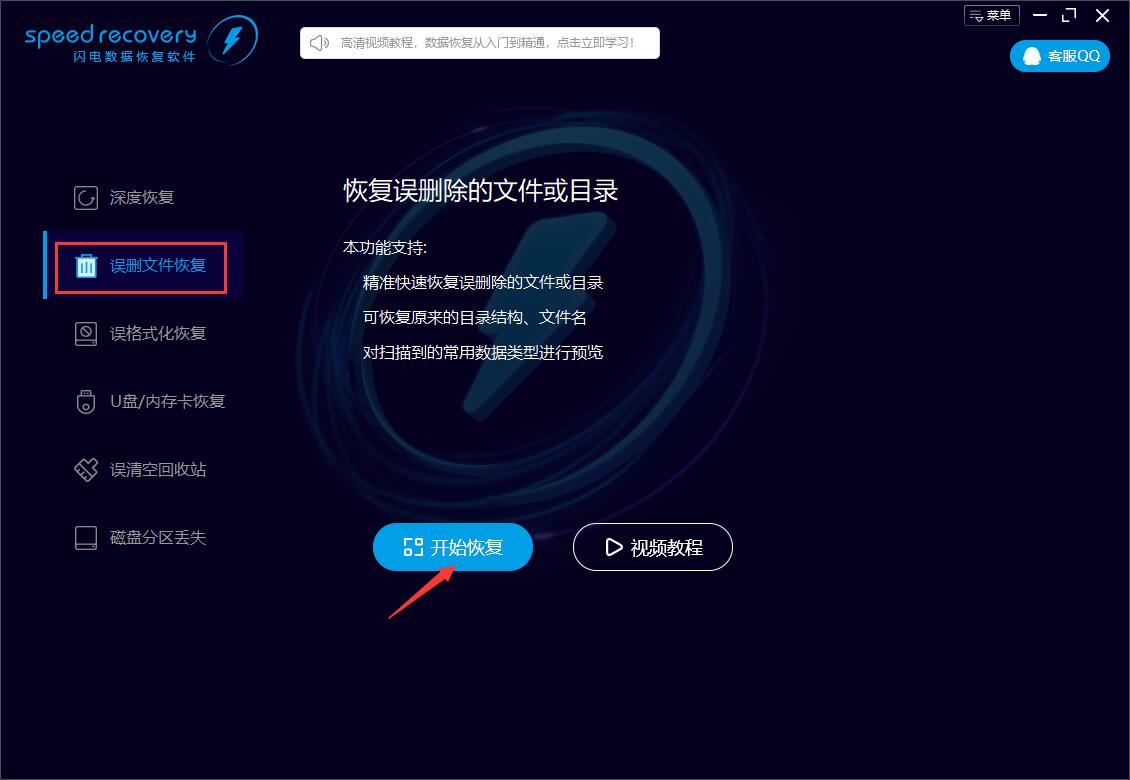
点击选中想要进行扫描的磁盘分区,这里以扫描H盘分区为例,选中分区之后点击扫描按钮。
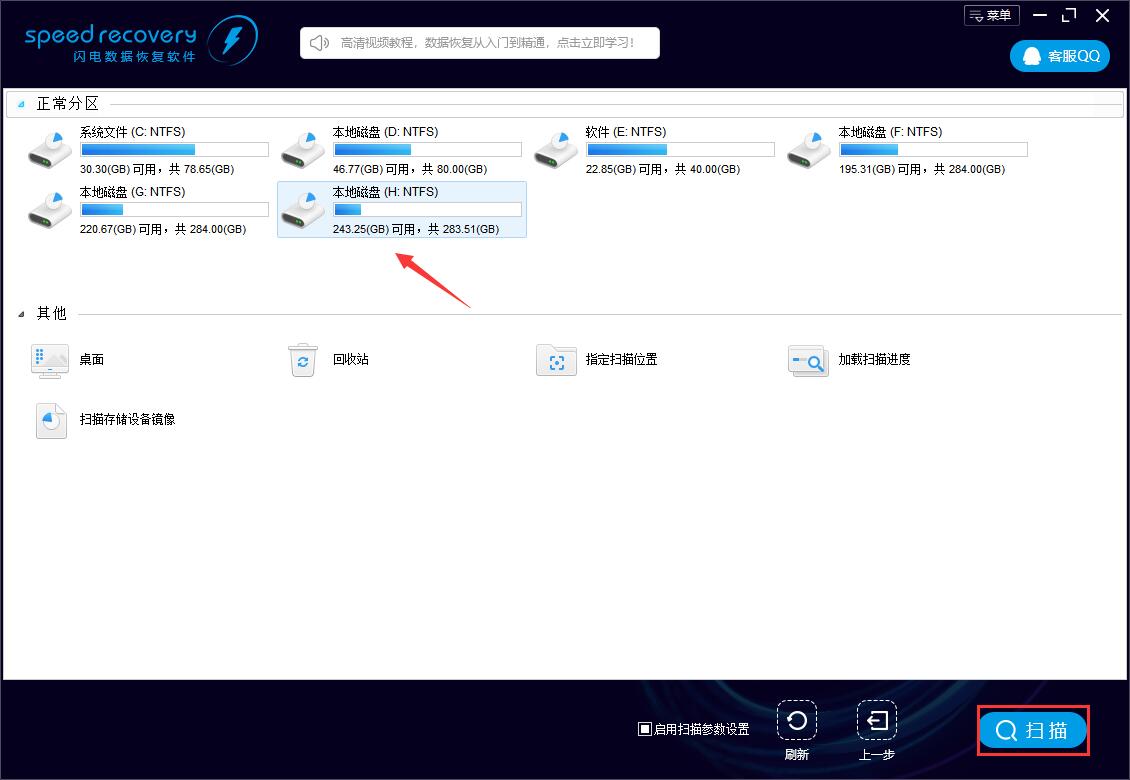
扫描过程中如果已经找到删除的eps文件,可以立即恢复,不用等待扫描结束。
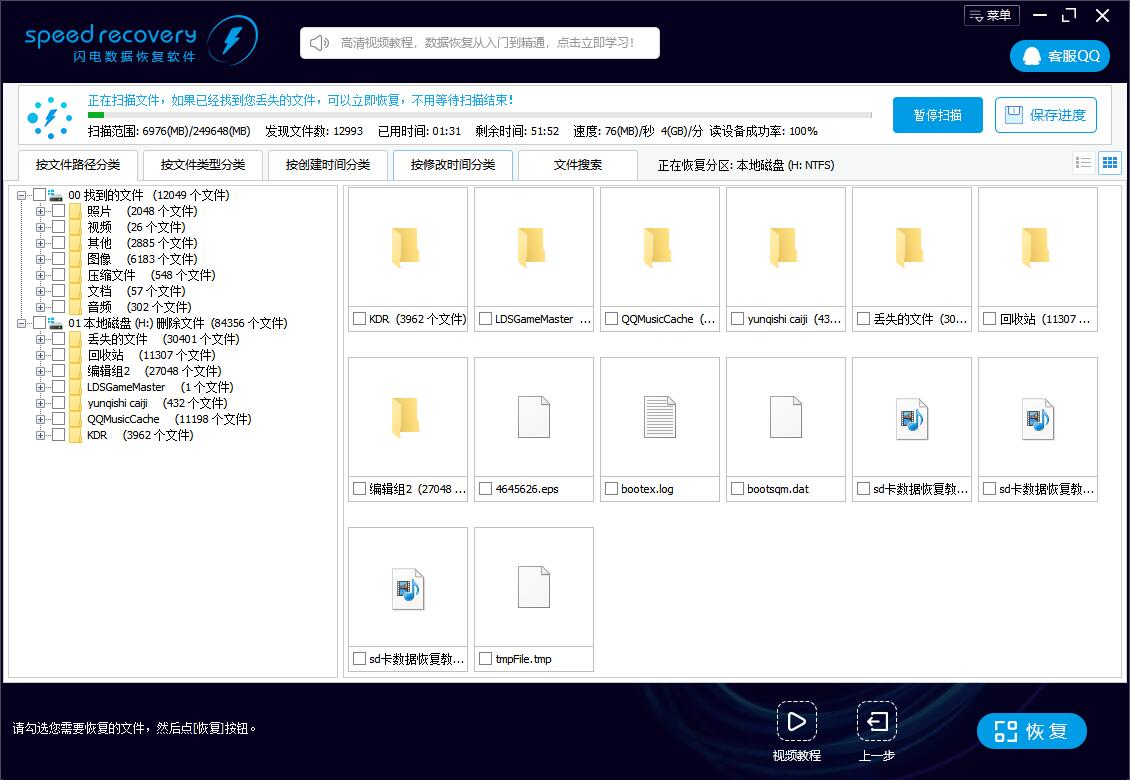
可以按文件路径分类、按文件类型分类、按创建时间分类、按修改时间分类查找文件,或者直接进行文件搜索。
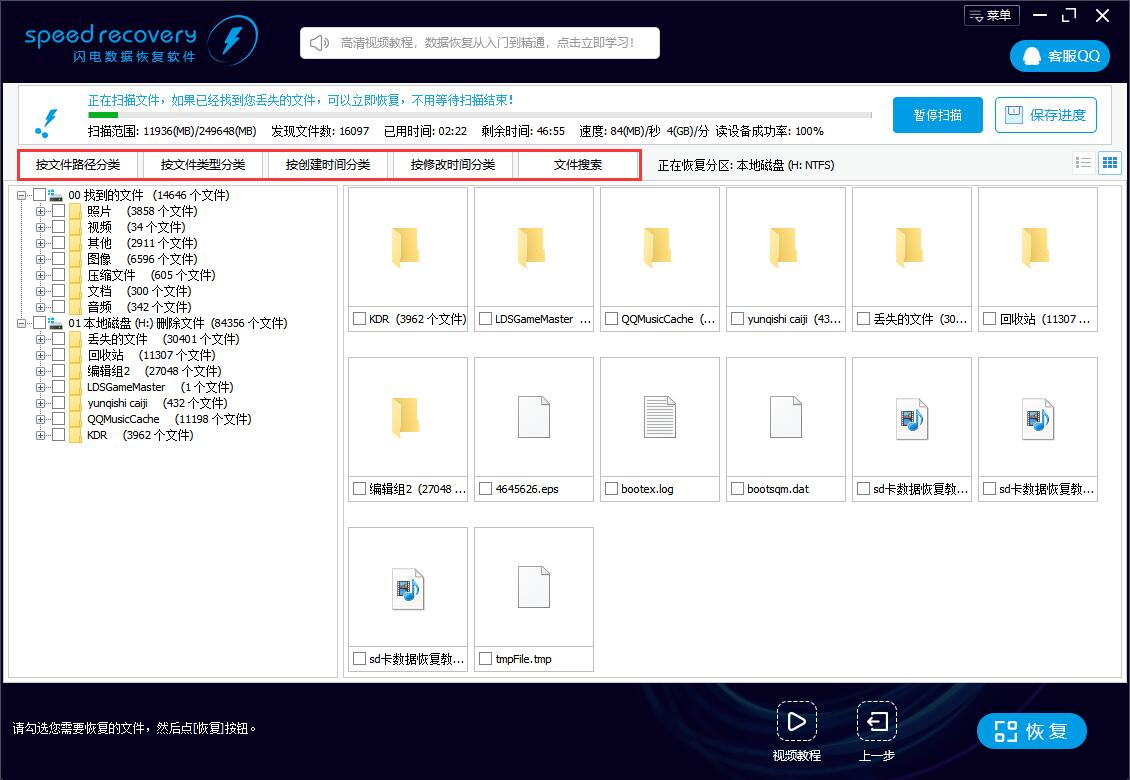
筛选找到需要恢复的文件并勾选,点击界面右下角的恢复按钮。
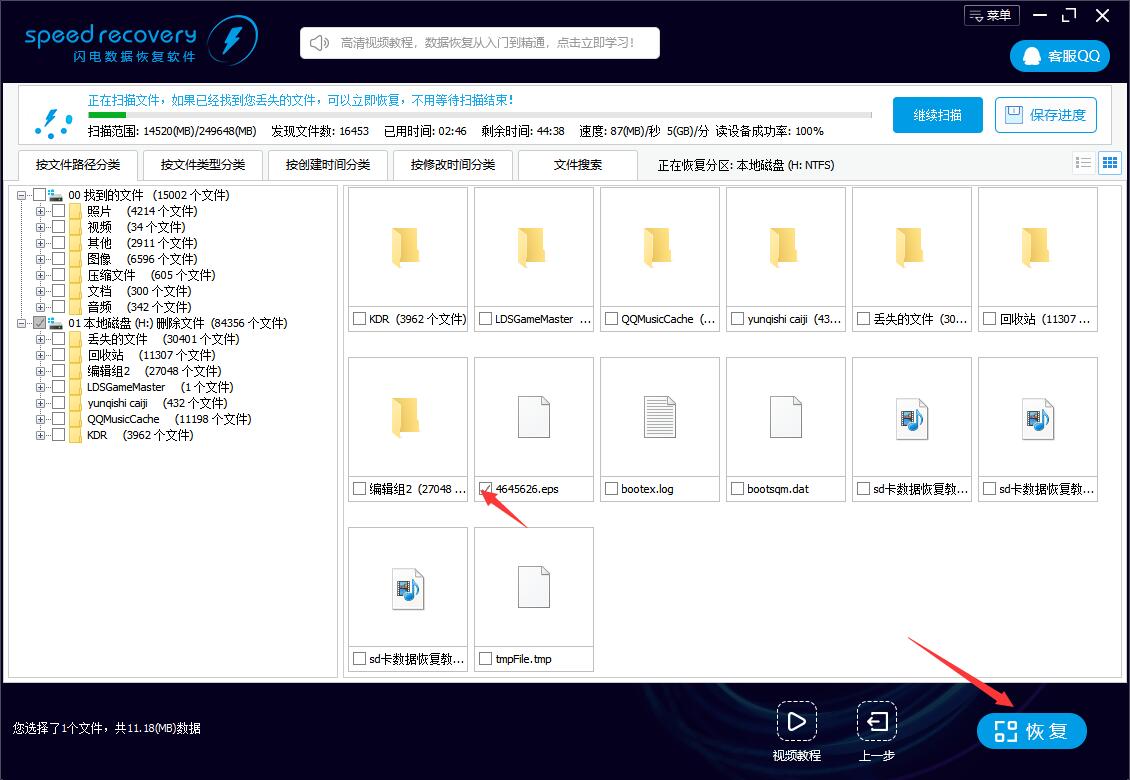
软件弹出准备恢复文件设置窗口,点击选择目录就可以打开文件夹浏览窗口,选择eps文件的恢复路径,点击确定按钮。
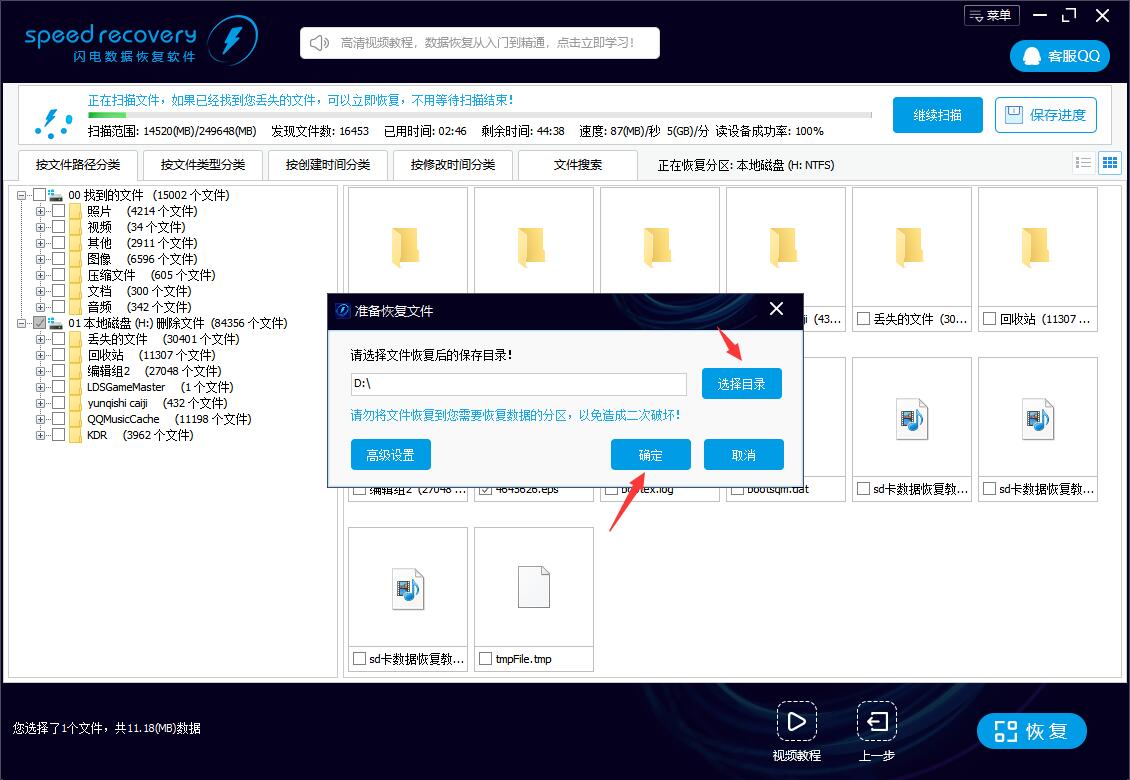
等待文件恢复成功,闪电数据恢复软件会弹窗提示恢复结束,点击了前往恢复文件夹即可打开eps文件路径文件夹。
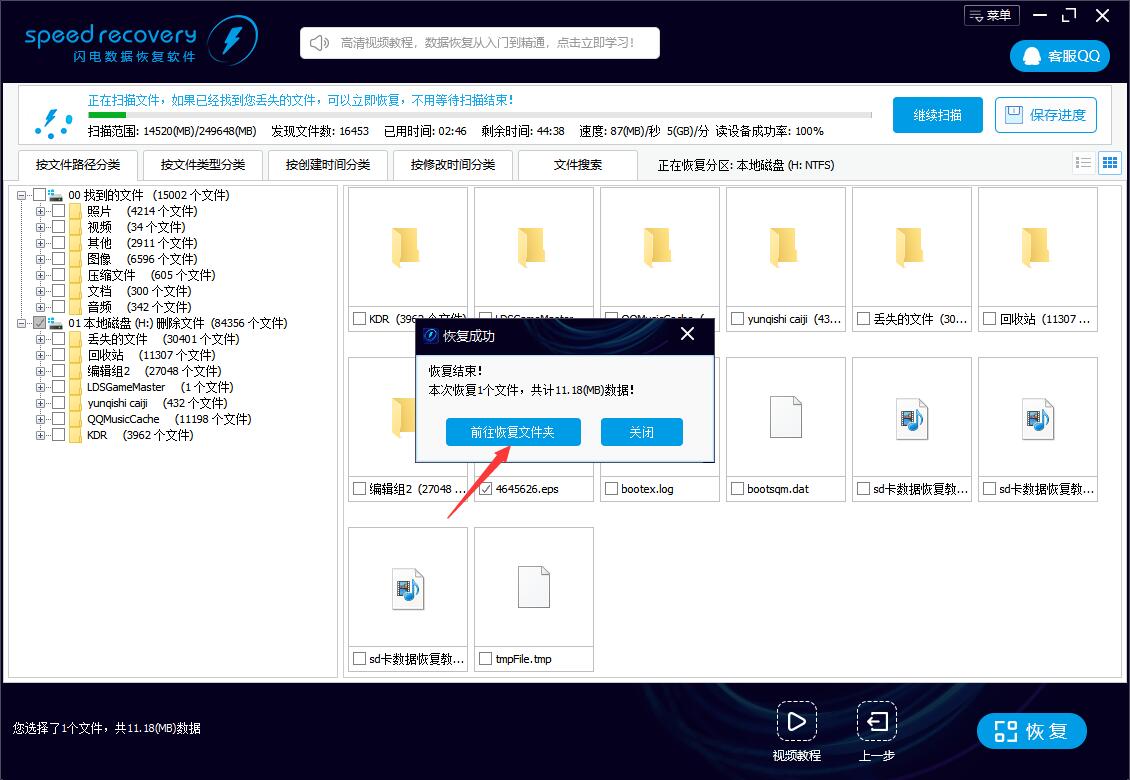
责任编辑:云骑士数据恢复官网
推荐阅读
恢复tif文件 diskgenius怎样恢复tif图片
2022-07-25
diskgenius恢复后孤立文件
2021-12-30
惠普u盘数据丢失怎么找回 惠普u盘数据恢复方法
2022-04-24
mp4文件删除如何恢复 mp4文件删了赤兔数据恢复软件怎么恢复
2022-08-03
清空回收站恢复 如何找回回收站清空的文件
2022-02-28
回收站的东西怎么恢复 回收站的东西删了怎么恢复
2022-02-24
u盘删掉的图片怎么恢复
2022-02-05
怎样找回u盘中误删的文件 如何把U盘中误删的文件找回来
2022-04-13
u盘删错了个文件怎么恢复
2022-01-24
怎么用360安全卫士恢复文件
2021-12-25
热门标签

您好!手机端应用开发中......
请移步到云骑士数据恢复电脑端下载客户端
官网地址:https://www.yqssjhf.com/
在线客服qq:1283757212
联系电话:17875514452
工作时间:9:00-18:00
请移步到云骑士数据恢复电脑端下载客户端
官网地址:https://www.yqssjhf.com/
在线客服qq:1283757212
联系电话:17875514452
工作时间:9:00-18:00
